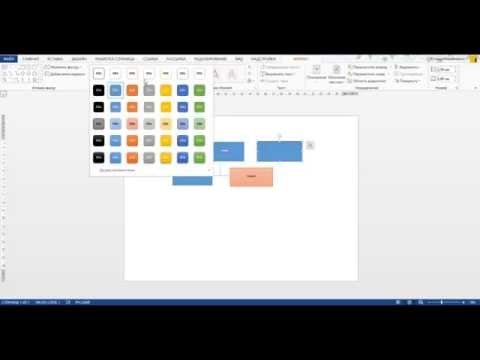
Содержание
- Использование шаблона Word
- Шаг 1
- Шаг 2
- Шаг 3
- Шаг 4
- Шаг 5
- Шаг 6
- Создание генеалогического древа с использованием иерархии
- Шаг 1
- Шаг 2
- Шаг 3
- Шаг 4
- Шаг 5

Если вы хотите создать семейное древо, вы можете использовать Microsoft Word. При использовании Word вы можете загрузить шаблон дерева или использовать функцию иерархии для создания с нуля. После загрузки модели или создания иерархии вам нужно только ввести семейные данные, чтобы создать дерево.
Использование шаблона Word
Шаг 1
Откройте Microsoft Word и нажмите кнопку с логотипом Office в верхнем левом углу экрана.
Шаг 2
Когда появится меню, нажмите «Создать». Откроется окно «Новый документ»; здесь вы можете создать новый документ или шаблон.
Шаг 3
Введите «Семейное древо» или «Генеалогия» в строке поиска вверху поля «Новый документ». Будет отображен список шаблонов.
Шаг 4
Нажмите на модель, чтобы просмотреть ее. Найдя тот, который вы хотите использовать, нажмите кнопку «Загрузить». Шаблон откроет новый документ Word.
Шаг 5
Удалите образец информации из дерева и введите информацию о своей семье.
Шаг 6
Нажмите кнопку с логотипом Office и выберите «Сохранить как» после завершения ввода информации. Введите название семейного дерева и нажмите «Сохранить».
Создание генеалогического древа с использованием иерархии
Шаг 1
Откройте новый документ Word и щелкните вкладку «Вставка», расположенную на панели Word в верхней части страницы.
Шаг 2
Загляните в раздел «Иллюстрации» на панели и нажмите кнопку «SmartArt». Появится диалоговое окно с названием «Создать изображение SmartArt».
Шаг 3
Щелкните вкладку «Иерархия», расположенную в левой части окна, и щелкните тип иерархии, которую вы собираетесь вставить. Любая иерархия послужит для создания генеалогического дерева.
Шаг 4
Добавьте поля в иерархию, чтобы добавить членов семьи. Чтобы добавить поле, щелкните правой кнопкой мыши иерархию и выберите «Добавить фигуру». Выберите, где добавить фигуру - до, после, слева, справа, сверху или снизу. Повторите процесс для других коробок. Если вам нужно удалить какие-либо, установите флажок и нажмите «Удалить».
Шаг 5
Введите имена членов в иерархии. Выделите образец текста и замените его именем человека. Повторите эти действия для каждой коробки, пока не получите дерево.